با پیشرفت تکنولوژی و گسترش اینترنت ، هر روز کاربرای اینترنت بیشتر و بیشتر میشن. برای استفاده از اینترنت، باید سرویس اینترنت رو از شرکت های ارئهدهندهی اون (ISP) مثل مخابرات و شاتل بخریم. بعد از خرید مودم و سرویس اینترنت، نیاز داریم تا تنظیم مودم ADSL خودمون رو برای دسترسی به اینترنت انجام بدیم. مودم هایی که مخابرات برای استفاده پیشنهاد میکنه؛ مودم TP-link و D-link هست. توی این مقاله میخوام روش تنظیم مودم D-Link رو آموزش بدم.
تنظیم مودم با مراحلی که پایینتر براتون میگم، خیلی ساده انجام میشه. شما بدون نیاز به تماس با پشتیبانی شرکتها و انجام دادن این مراحل، میتونید مودم رو خودتون تنظیم یا کانفیگ کنید.
تجهیزات مورد نیاز برای تنظیمات مودم دی لینک D-Link
برای انجام این مراحل به موارد زیر نیاز داریم
- مودم ترجیحا برند TP-link یا D-link
- کابل تلفن
- نویزگیر یا اسپلیتر Splitter
- کابل شبکه LAN به طور پیشفرض در کارتن همه مودم ها یک کابل شبکه برای اینکار قرار داده شده است.
- آداپتور برق
چراغ های نمایشگر پنل جلویی مودم D-LINK
چراغ های نمایشگر پنل جلویی به شرح زیر است:
- چراغ Power: نشان دهنده اتصال صحیح آداپتور برق به دستگاه است .
- چراغ ADSL: در صورت ثابت روشن بودن ، نمایانگر وجود سرویس ADSL روی خط تلفن متصل شده است.
- چراغ Internet: در صورت تنظیم صحیح مودم و اتصال مودم با اینترنت این چراغ روشن خواهد شد .
- چراغ Wireless: نمایانگر فعال بودن قسمت وایرلس در مودم است .
- چراغ LAN: نمایانگر اتصال LAN به یک وسیله دیگر است .
پورت های مودم دی لینک D-LINK
- POWER: اتصال آداپتور برق
- ON/OFF: دکمه روش و خاموش کردن
- WiFi: روشن و خاموش کردن وایرلس دستگاه
- RESET: دکمه ریست کردن مودم
- LAN: اتصال کابل شبکه برای کامپیوتر
- ADSL: اتصال به خط تلفن

نحوه اتصال مودم دی لینک D-LINK
ابتداییترین مرحله تنظیمات مودم D-Link ، اتصال مودم از طریق آداپتور برق موجود در جعبهی مودم، به پریز برق می باشد.
بعد از اتصال مودم به پریز برق ، چراغ پاور مودم روشن خواهد شد.
در مرحله بعد شما باید مودم را به خط تلفن مربوط به سرویس خود که به عنوان خط رانژه معرفی کرده اید ، متصل کنید .
نکته: چنانچه مودمی استفاده می کنید که در گذشته تنظیماتی روی آن ذخیره شده و مورد استفاده قرار گرفته بوده است، باید مودم ریست شود.
اسپیلیتر
در صورتی که قصد استفاده از دستگاه دیگری (مانند تلفن) روی خط مربوطه را دارید، باید برای جلوگیری از ایجاد نویز شنیداری روی خط تلفن و اختلال بر روی مودم، پیش از هر دستگاه، از قطعهای به نام اسپلیتر یا نویز گیر استفاده کنید، تا از ایجاد نویز شنیداری بر روی خط رانژه جلوگیری گردد. استفاده از اسپلیتر، نویزهای هنگام مکالمه رو برطرف میکنه تا هنگام استفاده از اینترنت، توی مکالمهی شما مشکلی ایجاد نشه.
اسپلیتر، مطابق شکل، دارای یک ورودی به نام Line و دو خروجی به نام های Phone و Modem DSL است.
برای قرار دادن اسپلیتر پیش از مودم، ابتدا کابل تلفن خارج شده از پریز را به ورودی Line اسپلیتر متصل کنید .
سپس، یک سر کابل تلفن را به خروجی Modem DSL موجود روی اسپلیتر و سر دیگر آن را به درگاه DSL پشت مودم متصل کنید . چنانچه قصد دارید به صورت همزمان از این پریز، برای به کارگیری مودم و تلفن استفاده کنید، در این مرحله از خروجی Phone موجود روی اسپلیتر، یک کابل تلفن به گوشی تلفن خود وصل کنید .
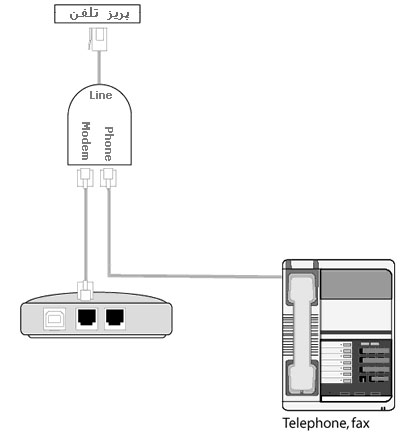
اتصال مودم دی لینک به سیستم
در این بخش از راه اندازی مودم دی لینک ، ارتباط مودم با سیستم از دو طریق امکان پذیر است:
- از طریق کابل شبکه (به کمک کامپیوتر یا لپ تاپ)
برای انجام اتصالات، شما باید یک سر کابل LAN را به خروجی Ethernet که در پشت مودم قرار دارد متصل و سمت دیگر کابل LANرا به پورت موجود بر روی کارت شبکه سیستم خود وصل کنید. - از طریق اتصال وایرلس ( موبایل، لپ تاپ، تبلت و … )
آموزش تنظیم مودم D-Link
در این مرحله از تنظیمات مودم d’link ، پس از اتصال مودم به سیستم ، یک مرورگر ( Google chrome , Mozilla Firefox , Internet, Explorer , Safari , browser …) را باز کنید:
- در قسمت نوار آدرس (نوار بالایی مرورگر) آدرس ۱۹۲٫۱۶۸٫۱٫۱ را وارد کرده و کلید جستجو را بزنید.
- در صفحه ای که ظاهر می شود، باید یک Username و Password وارد نمائید.
- اطلاعات درخواستی را مطابق زیر، تکمیل کرده و بر روی گزینه Login کلیک کنید.
- User Name : admin
- Password : admin
*توجه داشته باشید که این ip بصورت پیش فرض برای تمامی مودم ها جهت ورود به بخش تنظیمات می باشد در صورت عدم ورود به دفترچه راهنما آن مراجعه کنید.
* اگر پسورد بالا برای شما کار نکرد پشت دستگاه مودم رمز ورود را چک کنید.
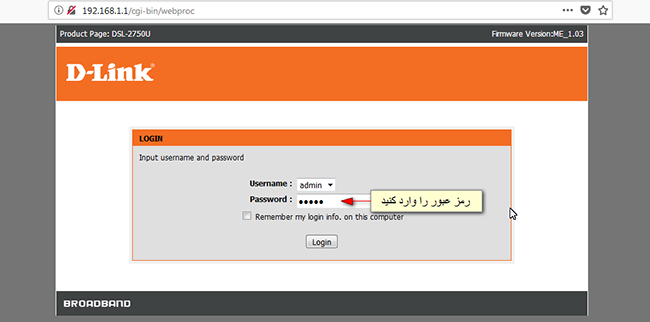
- در این قسمت وارد تنظیمات D-Link شده و از سربرگ های بالا گزینه Setup را انتخاب کنید سپس گزینه Setup Wizard را انتخاب نمایید و سپس گزینه Next را انتخاب نمایید .
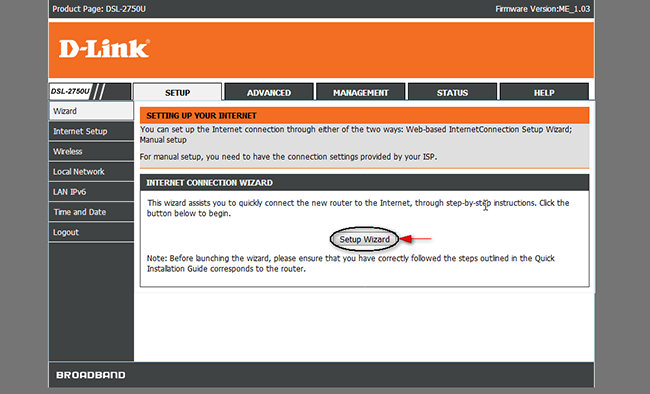
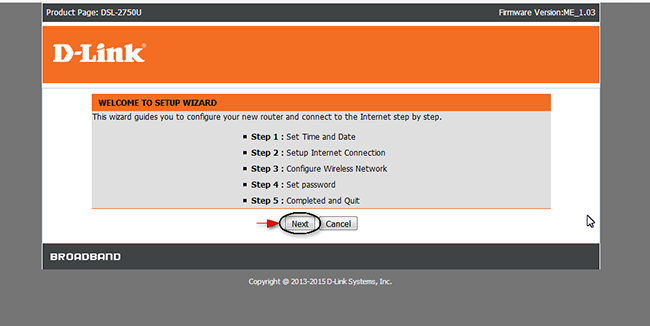
- در این قسمت میتوانید رمز عبور ورود به مودم را تغییر دهید و گزینه Next را انتخاب نمایید در غیر این صورت گزینه Skip را انتخاب نمایید .
اگر به یاد داشته باشید در مراحل اولیه ورود به تنظیمات مودم، در بخش نام کاربری و رمز عبور عبارت admin را برای ورود در بخش های خالی قرار دادیم. در این پنجره شما می توانید رمز عبور مودم خود را تغییر دهید تا امنیت مودم شما بالا تر رفته و از هک شدن آن جلوگیری شود. در غیر این صورت گزینه Skip را انتخاب کنید تا به بخش بعدی هدایت شوید.
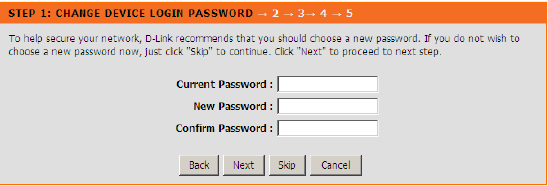
در صفحه بعدی همان طور که می بینید تنظیمات زمان و مکان به شما نمایش داده می شود. گزینه Time Zone را روی Tehran قرار داده و سپس روی Next کلیک کنید.
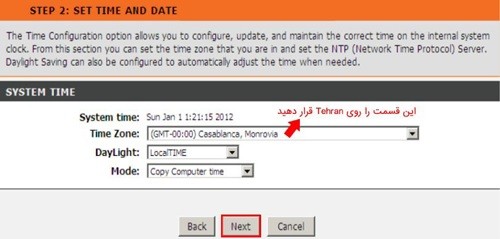
توی مرحلهی بعد با صفحهای مواجه میشید که باید اطلاعات تکمیلی رو وارد کنید.
توی این قسمت کشور رو ایران، ISP یا Internet Service Provider رو روی گزینهی Other و Protocol رو روی PPPOE قرار بدید. بعد از این کار Connection Type رو به LLC تغییر بدید.
VPI و VCI برای بیشتر شرکتهای ارائهدهندهی اینترنت، بهطور پیشفرض ۰ و ۳۵ هست؛ اما برای اطمینان با پشتیبانی شرکت اینترنتی خود تماس بگیرید و از اپراتور بپرسید.
در این پنجره تنظیمات را همان طور که در تصویر نمایش داده شده است وارد کرده و گزینه VPI را روی ۰ قرار داده و برای VCI مقدار ۳۵ را وارد کنید.
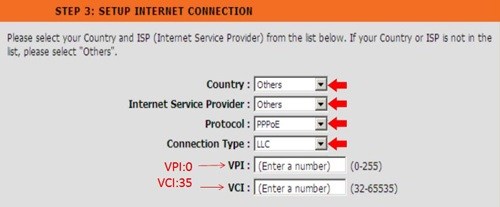
تنظیمات PPPoE
برای دسترسی به اینترنت Username و Password مورد نظر که از مخابرات یا هر شرکت دیگهای گرفتید رو وارد کنید تا مودم بتونه از اینترنت استفاده کنه.
- در قسمت User Name نام کاربری که از شرکت سرویس دهنده اینترنت (ISP) دریافت کردین وارد کنید
- در قسمت Password رمز عبوری که از شرکت سرویس دهنده اینترنت (ISP) دریافت کردین وارد کنید
- و در قسمت Confirm Password مجدد رمز عبور سرویس را وارد کنید .
- سپس گزینه Next را کلیک نمایید .
حالا به قسمت تنظیمات وایرلس وارد می شوید ، گزینه Enable Your Wireless Network را فعال کنید.
در قسمت Wireless Network Name (SSID) اسم وای فای خود را وارد نمایید .نامی را که می خواهید برای وایرلستان داشته باشید وارد کنید.
قسمت Visibility status برای نمایش یا مخفی سازی نام وایرلس از دیگر دستگاه ها
در قسمت بعدی گزینه WPA2-PSK را انتخاب کنید. برای امنیت بیشتر در بخش Security Level گزینهی WPA2-PSK رو انتخاب کنید. WPA2 در واقع یه پروتکل رمزنگاری هست که کار ایمن کردن و رمزگذاری اطلاعات دریافتی و خروجی رو انجام میده.
پسورد انتخابی خود را در قسمت Key وارد کرده. رمز عبور باید حداقل از ۸ کاراکتر یا بیشتر تشکیل شده باشد .
سپس Next را کلیک نمایید . و در انتها روی Apply کلیک نمایید.
اکنون خلاصه ای از تنظیمات را مشاهده می کنید.پس از بررسی آن گزینه Apply را بزنید

در صورتی که تنظیمات روی مودم به درستی و طبق دستورات وارد شود ، چراغ اینترنت روشن می شود . در نتیجه با روشن شدن چراغ اینترنت متوجه کانفیگ مودم می شویم.
با انجام مواردی که در بالا گفته شد، مودم D-Link خودتون رو بدون هیچ مشکلی تنظیم کنید.
سوالات متداول













